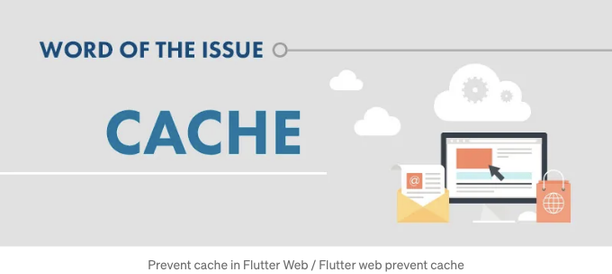
안녕하세요, 개발자님. 잘 지내시나요? 오늘의 주제는 조금 복잡할 수 있지만 걱정하지 마세요, 5분 안에 해결할 수 있을 거예요 :) 항상처럼 우리의 해결책은 간단하고 효과적입니다!
질문 1: 캐시란 무엇이며 브라우저가 캐시를 저장하는 이유는 무엇인가요?
- 브라우저 캐시는 웹 페이지, 이미지, 스크립트 등이 임시로 저장되는 장소로, 웹 브라우저가 여러분의 기기에 저장합니다. 웹 사이트를 방문하면 브라우저가 HTML, CSS, JavaScript 및 이미지와 같은 파일을 다운로드합니다. 매번 다운로드하는 대신 브라우저는 그 사본을 캐시에 저장합니다. 사이트를 재방문하면 브라우저가 파일 확인을 캐시에서 합니다. 그 파일들이 존재하고 유효 기간이 지나지 않았다면, 브라우저는 캐시에서 그 파일을 검색하여 페이지 로딩 속도를 높입니다.
질문 2: 사람들이 캐시를 막거나 비활성화하려는 이유는 무엇인가요?
- 때로는 모든 콘텐츠(이미지 및 스타일 시트와 같은 리소스)가 매번 새로 고쳐져야 하는 중요성이 커질 수 있습니다. 놀랍게도 이러한 요소들은 특정 시나리오에서 중요할 수 있습니다.
이제 캐시에 대해 알았으니, 이어서 Flutter Web의 해결책을 살펴보겠습니다.
해결책은 간단합니다. Flutter Web에서 캐시 문제는 web/index.html 파일에 있는 main.dart.js라는 스크립트에서 발생합니다. 이를 해결하기 위해 이 스크립트 끝에 숫자나 변수를 추가하면 됩니다.
우연히 손으로 매번 값 변경하거나 증가시키는 것을 피하기 위해 플러터는 index.html 파일에 "serviceWorkerVersion"이라는 미리 정의된 값을 제공합니다. 이 값을 수동으로 수정하는 대신 이 값을 사용할 수 있습니다.
플러터가 제공하는 "serviceWorkerVersion"을 사용하면 버전을 수동으로 갱신하는 대신 자동으로 증가되는 동적 해결책을 얻을 수 있습니다.
먼저 프로젝트로 이동하여 web/index.html 파일을 찾아보세요. 파일을 찾았다면, 이 페이지로 돌아와 다음 중 하나의 해결책을 적용하세요.
Case 1: Flutter의 새로운 버전
만약 새로운 Flutter 버전에서 캐시 문제를 방지해야 한다면, 몇 가지 스크립트를 수정해야 합니다. "main.dart.js" 스크립트는 기본적으로 존재하지 않기 때문에 직접 추가해야 합니다.
" _flutter.loader.loadEntrypoint"를 수정하고 추가 매개변수를 넣어야 합니다: "entrypointUrl: "main.dart.js?v=" + serviceWorkerVersion"
최종적으로는 아래와 같이 스크립트 부분이 보여야 합니다:
<script>
window.addEventListener('load', function (ev) {
// Download main.dart.js
_flutter.loader.loadEntrypoint({
entrypointUrl: "main.dart.js?v=" + serviceWorkerVersion,
serviceWorker: {
serviceWorkerVersion: serviceWorkerVersion,
}
}).then(function (engineInitializer) {
return engineInitializer.initializeEngine();
}).then(function (appRunner) {
return appRunner.runApp();
});
});
</script>
이 작은 추가로 문제가 해결되었습니다! :)
케이스 2: Flutter의 이전 버전
이전 버전의 Flutter에서 캐시 문제를 방지해야하는 경우, web/index.html의 “scriptTag.src” 값이 다음과 같이 수정되어야 합니다: “scriptTag.src = ‘main.dart.js?v=’ + serviceWorkerVersion;”.
결국, 스크립트 섹션은 다음과 같이 보여야 합니다:
<script>
var serviceWorkerVersion = null;
var scriptLoaded = false;
function loadMainDartJs() {
if (scriptLoaded) {
return;
}
scriptLoaded = true;
var scriptTag = document.createElement('script');
scriptTag.src = 'main.dart.js?v=' + serviceWorkerVersion;
scriptTag.type = 'application/javascript';
document.body.append(scriptTag);
}
if ('serviceWorker' in navigator) {
// Service workers are supported. Use them.
window.addEventListener('load', function () {
// Wait for registration to finish before dropping the <script> tag.
// Otherwise, the browser will load the script multiple times,
// potentially different versions.
var serviceWorkerUrl = 'flutter_service_worker.js?v=' + serviceWorkerVersion;
navigator.serviceWorker.register(serviceWorkerUrl)
.then((reg) => {
function waitForActivation(serviceWorker) {
serviceWorker.addEventListener('statechange', () => {
if (serviceWorker.state == 'activated') {
console.log('Installed new service worker.');
loadMainDartJs();
}
});
}
if (!reg.active && (reg.installing || reg.waiting)) {
// No active web worker and we have installed or are installing
// one for the first time. Simply wait for it to activate.
waitForActivation(reg.installing || reg.waiting);
} else if (!reg.active.scriptURL.endsWith(serviceWorkerVersion)) {
// When the app updates the serviceWorkerVersion changes, so we
// need to ask the service worker to update.
console.log('New service worker available.');
reg.update();
waitForActivation(reg.installing);
} else {
// Existing service worker is still good.
console.log('Loading app from service worker.');
loadMainDartJs();
}
});
// If service worker doesn't succeed in a reasonable amount of time,
// fallback to plaint <script> tag.
setTimeout(() => {
if (!scriptLoaded) {
console.warn(
'service worker disabled...',
);
loadMainDartJs();
}
}, 4000);
});
} else {
// Service workers not supported. Just drop the <script> tag.
loadMainDartJs();
}
</script>
With this small change, the problem is solved! :)
In this way, we have seen how to prevent the "Cache" problem in Flutter with simple solutions. I hope these solutions have been helpful to you.
If you have read this article and would like to support me, don't be shy — buy me a coffee! :) ☕☕☕
커피 사줄래?
제가 이 글을 쓰는 데 도움이 된 몇 가지 링크가 있어요. 꼭 확인해 보세요!
- 문제 1 (반드시 확인해보세요!)
- 스택 오버플로우 1
- 스택 오버플로우 2
- 스택 오버플로우 3
이 글을 읽어 주셔서 감사합니다. 추가 질문이 있으시면 언제든지 댓글을 남겨 주세요. 그리고 박수 버튼 꾹 눌러주세요 :) 다음에 또 봐요, 개발자님 :)